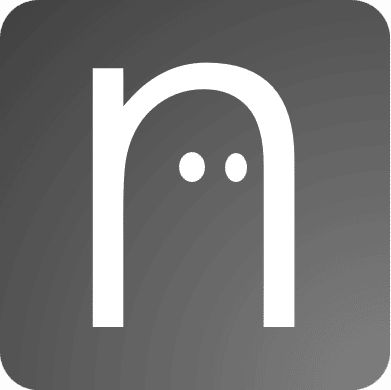色々なページのブログの立ち上げ方を見ていると、説明不足だったり情報が古くなっているものもあったので、全10回でブログの立ち上げ方をまとめました。
- 【Blogサーバ構築①】Ubuntu MATE 20.04 のSSH接続とファイアウォール設定
- 【Blogサーバ構築②】nginxでサーバ化してWordPressをインストール
- 【Blogサーバ構築③】WordPressへのログインと初期設定
- 【Blogサーバ構築④】”IPアドレス(or ドメイン名)/wordpress” 表示を ”IPアドレス(or ドメイン名)” 表示にしてすっきりさせる
- 【Blogサーバ構築⑤】WordPressアドレスを間違えた時の対応 ( ← 本記事 )
- 【Blogサーバ構築⑥】無料/有料ドメインを取得してみる
- 【Blogサーバ構築⑦】DDNSサービスでドメイン名とIPアドレスを紐づける
- 【Blogサーバ構築⑧】ルーターのポート開放をして、外部からのアクセスを許可する
- 【Blogサーバ構築⑨】WordPress アドレス (URL)をIPアドレスからドメイン名に変更する
- 【Blogサーバ構築⑩】Certbotでhttps対応(sslの設定)
今回のまとめ
- wordpressの設定は基本的にデータベース側に保存されています。(mySQLやMariaDBなど)
- wordpressの設定のIPアドレスを間違って変更してしまった場合はデータベースに保存されているアドレス情報を修正することで復旧することができます。
- アドレスが違っているとwp-login.phpからログインした瞬間に403 Fobiddenになり、アクセスできなくなります。(ページが崩れた状態でなぜかユーザー名の入力フィールドなどは存在していてログインにトライすることはできます。)
WordPressアドレスとサイトアドレス
①のWordPressアドレスはWordPressのファイルがどこに存在しているかを示すアドレスです。②のサイトアドレスはindex.phpファイルがどこにあるかを示しています。②の設定を間違えても、wordpressにログインして復帰できますが、①の設定を間違えると、サーバーのPCにssh等でログインしてデータベースファイルを設定し直す必要があります。
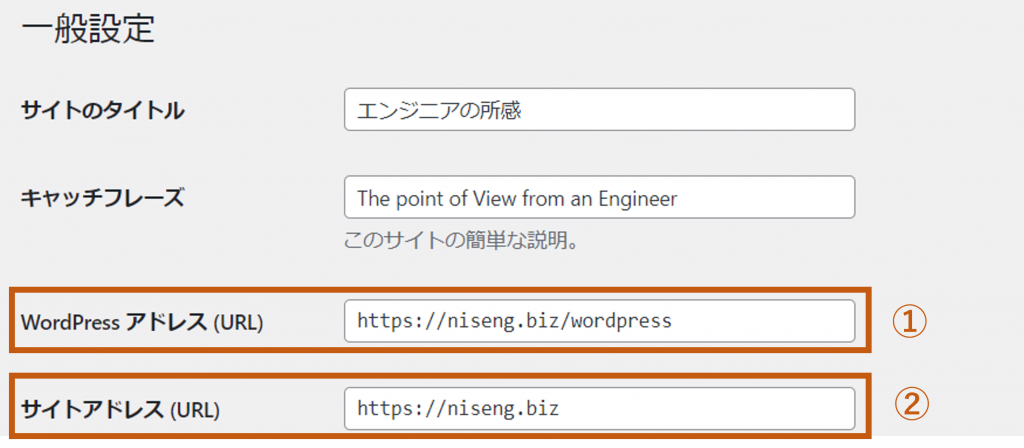
データベース内のWordPressアドレスの設定確認と変更方法
まずはroot権限で入った後、mySQLのルート権限でログインします。
$ sudo su
# mysql -u root -pmySQLのルートに入れたら、まずはデータベースの一覧を確認します。show databasesでデータベースの一覧を確認できます。
mysql> SHOW DATABASES;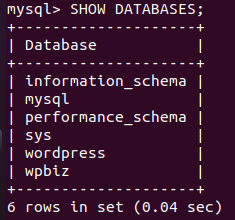
useを使って使うデータベースを選択します。USE ‘データベース名’と入力します。例えば下の書き方であればwp-dbというデータベースを使用できます。データベースが変更できればDatabase changedという文字が出てきます。
mysql> USE wp-dbデータベース内に格納されている、home と siteurlを確認してみましょう。下記のように打ちます。
mysql> SELECT * FROM wp_options WHERE option_name IN ('home','siteurl');下の図のように表示されると思います。ここで注意すべきは、
- home = サイトアドレス(URL)
- siteurl = WordPressアドレス(URL)
であるということです。
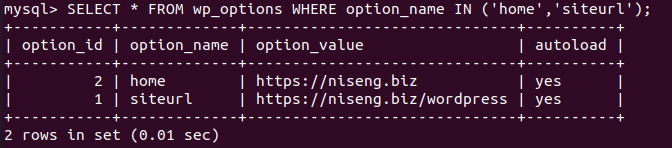
今回はおかしくなったsiteurlを再設定するために、下記の様に入力します。最後のカッコの中のsiteurlをhomeに変更するとhome側を編集できます。
UPDATE wp_options SET option_value = '変更したいURL(http://xxx.xxx.xxxなど)' where option_name IN ('siteurl');変更できているかどうかは再度、下のように打って確認してみましょう。
mysql> SELECT * FROM wp_options WHERE option_name IN ('home','siteurl');これで再ログインできるように戻っているはずです。お疲れ様でした!
参考リンク
今回参考にさせて頂いたサイトです。ありがとうございました。